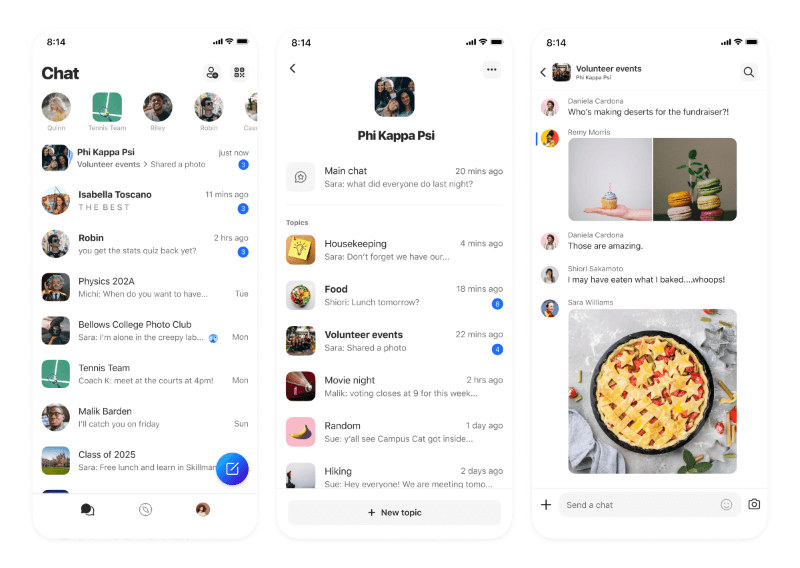现在,GroupMe 允许你在组中创建主题,以便更好地跟踪多个对话。
使用“主题”,可以将单个聊天空间添加到组中,以保持活动井然有序。 假设正在运行的俱乐部可以为特殊原因添加主题,或者课堂组可以为家庭作业问题创建主题并交换选择 meme。 成员可以轻松访问和管理添加到组的任何主题的通知。 此外,主题还支持你喜欢的功能,如固定邮件、投票和日历事件。
可以轻松地将主题添加到作为所有者或管理员的任何新组或现有组。 主题组显示在家庭聊天列表中,以便你可以轻松地在一个位置找到 DM、组和有主题的组。
常见问题
如何创建任务? 可以将主题添加到组所有者或管理员所在的任何组。
-
打开要向其添加主题的群组聊天。
-
点击组的 头像 (组图片)。
-
点击 主题 部分“添加 ”。
-
定义名称、说明(可选)和头像(可选)以自定义主题。
注意: 然后,可以通过在组的主题列表中选择 “新建主题” 来添加其他主题。
如何删除主题?
只有组所有者和管理员有权从组中删除主题。
-
选择一个组以查看其主题列表。
-
在移动设备上,可以在单个主题上轻扫 (iOS) 或长按 (Android)。
注意: 如果在 Web 上使用 GroupMe,请选择一个组以查看其主题列表。
-
点击 删除主题。
如何实现将包含主题的组静音?
GroupMe 提供了简单的静音设置,可帮助你在最重要的对话上保留选项卡。 对于具有主题的组,可以选择独立静音主聊天或主题,也可以使用单个操作一次性将所有内容静音以将主聊天和主题静音。
如何实现自定义主题?
组所有者和管理员可以自定义主题的名称、说明和头像。 打开主题并点击其头像以查看其主题详细信息。 点击编辑图标可更改主题的名称、说明或头像。
所有成员是否都可以看到组的主题? 是的,任何加入组的成员都可以查看消息并将其发送到组中的所有主题。